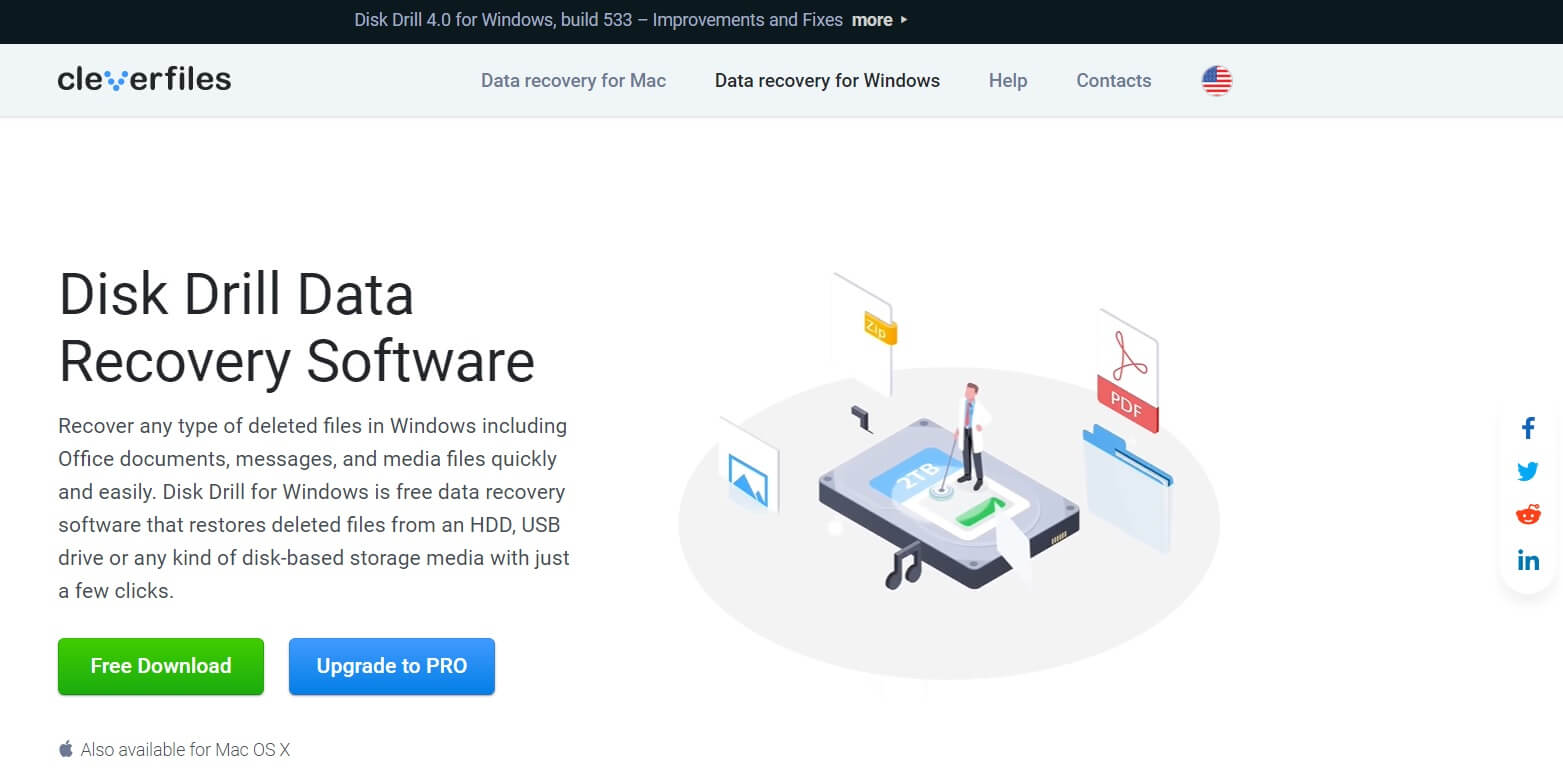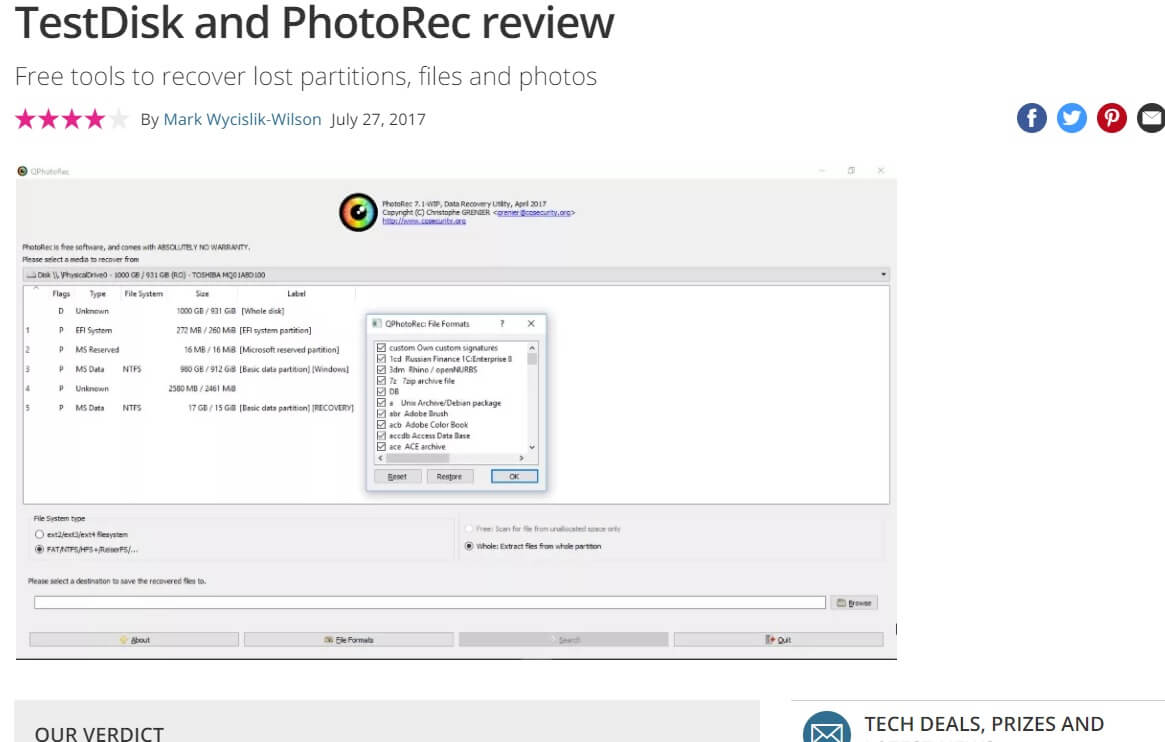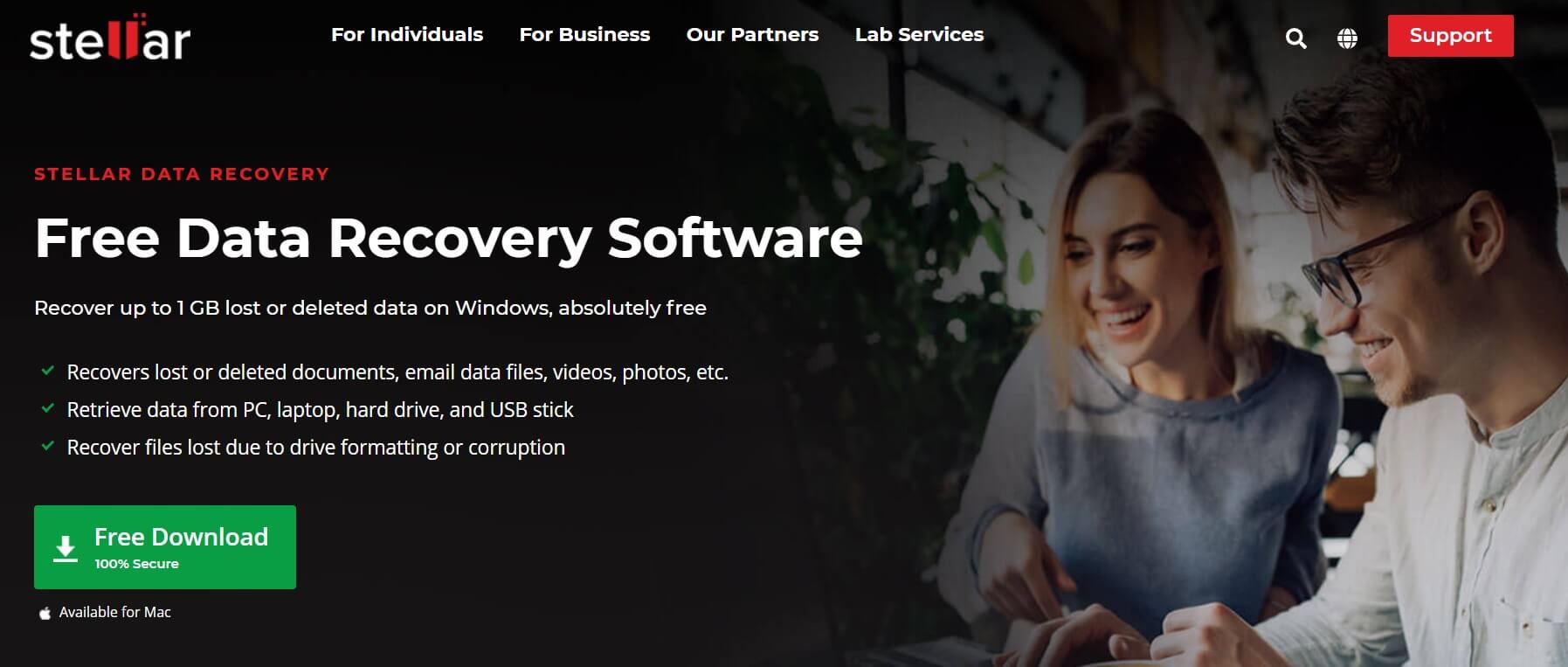多くの場合、データコレクションからファイルやフォルダ、写真、ビデオを削除する傾向がありますが、後で何が失敗したのかを理解するだけです。場合(Sometimes)によっては、偶然であっても、重要なデータの削除ボタンを押した可能性があります。
私たちの中には、重要なファイルやフォルダを時々バックアップするのが面倒な人もいます。重要なデータ収集のセキュリティを確保するために、データバックアップおよびディスククローン作成ソフトウェアを使用することをお勧めしますが、それによって後で多くの問題を回避できます。
ただし、運が悪すぎて、ハードディスクであっても、クラッシュ時にデータをバックアップしたり、機能しなくなったりすることがあります。したがって、このようなジレンマに陥っている場合は、この記事をよく読んで、問題の完璧な解決策を見つけることをお勧めします。
テクノロジーは今日の時代にあり、もはや不可能なことは何もないので、そのような状況であまり悩んだり心配したりする必要はありません。削除されたデータの復元または削除されたファイルの回復は非常に簡単になりました。
最高の(Best)データ回復ソフトウェアが、必要なものを取り戻すためのツールとして利用できるようになりました。テクノロジーは日々、「不可能!」を変えることで、人間のあらゆる問題を解決するために大きな進歩を遂げています。「可能!」に
インターネットからダウンロードできる、2022年の9つの最高の無料データ回復ソフトウェアについて説明します。(Best Free Data Recovery Software)

9最高の無料データ回復ソフトウェア(2022)(9 Best Free Data Recovery Software (2022))
1.Recuva

Windows 10、Windows 8、8.1、7 、XP、Server 2008/2003、Vistaユーザー、および2000、ME、98、NTなどの古いバージョンのWindowsを使用しているユーザーでもこれを使用できます。(Windows)Recuvaデータリカバリアプリケーションは、古いバージョンのWindowsもサポートしています(Windows)。Recuvaは完全な回復ツールキットとして機能し、深いスキャン機能を備えており、損傷したデバイスからファイルを回復して抽出することができます。無料版はユーザーに多くのことを提供し、状況からあなたを助けるために必見です。
Recuvaソフトウェア(Recuva Software)のユニークな機能は安全な削除(Secure Delete)オプションです-それは回復の可能性なしであなたのデバイスからファイルを永久に削除します。これは通常、デバイスからデータを削除するだけでは発生しません。
このアプリは、ハード(Hard)ドライブ、フラッシュドライブ、メモリカード、CD、およびDVD(DVDs)をサポートしています。高度なディープスキャンモードと上書き機能により、ファイルの回復は非常に優れていると感じます。これらの機能は、削除に使用される軍の標準的な手法と同等です。FATおよびNTFS システム(Systems)と互換性があります。
ユーザーインターフェイスはシンプルで操作が簡単で、機能を理解できます。最後のリカバリボタンを押す前に画面をプレビューするために、非常に必要なプレビュー機能があります。(Preview)Recuvaデータリカバリソフトウェアに代わるものがたくさんあるかもしれませんが、ハードドライブのリカバリ機能と競合できるものは多くありません。
無料版には、仮想(Virtual)ハードドライブのサポート、自動更新、プレミアムサポートがありませんが、実際に必要な高度なファイルリカバリを提供します。
有料版には、19.95ドルの手頃な料金で、パッケージに含まれているすべての機能が含まれています
Recuva FreeバージョンとProfessionalバージョンはどちらも特に家庭で使用するためのものであるため、Recuva for Businessが必要な場合は、それら(Recuva)のWeb(Business)サイトにアクセスして、詳細と価格について詳しく知ることができます。
Download Recuva
2.EaseUSデータ回復ウィザードソフトウェア(2. EaseUS Data Recovery Wizard Software)

データの回復は、多くの複雑さを伴う長い手順のように聞こえますが、EaseUSはそれをすべて簡単にします。たった3つのステップで、ストレージデバイスからファイルを回復できます。パーティションリカバリも実行できます。
このソフトウェアは、コンピューター、ラップトップ、デスクトップ、外付け(External)ドライブ、ソリッドステート(Solid-state)ドライブ、両方の種類のハードドライブ((Hard)基本(Basic)および動的)の複数のストレージデバイスの回復をサポートします。このソフトウェアを使用して、任意のブランドの最大16TBのドライブを回復できます。
(Flash)USB、ペンドライブ(Pen Drives)、ジャンプドライブ、メモリ(Memory)カードなどのフラッシュドライブ– Micro SD、SanDisk、SD/CFカードも復元および復元できます。
EaseUSは(EaseUS)Music/Videoプレーヤーとデジタル(Digital)カメラからのデータ回復もサポートしているので、それはより良くなります。したがって、プレイリストが誤ってMP3プレーヤーから消去されたり、誤ってデジタル一眼レフカメラ(DSLR)からギャラリーを空にしたりしても心配する必要はありません。
高度なデータ回復方法を使用して、無制限の数のファイルを回復します。彼らは2回スキャンし、最初のスキャンは非常に速く、次にディープスキャンが行われます。これには少し時間がかかります。リカバリ前のプレビューも利用可能で、物事をより便利にし、繰り返しを回避します。プレビュー形式は、写真、ビデオ、Excel、Wordドキュメントなどで利用できます。
このソフトウェアは、世界中の20以上の言語でも利用できます。
このソフトウェアは使いやすく、高度なスキャンアルゴリズムと失われたデータのゼロ上書きにより、100%安全です。インターフェースはWindowsエクスプローラー(Windows Explorer)と非常によく似ているため、慣れ親しんだ感じがするかもしれません。
有料版は55.96ドルから高価です。無料版のデータ回復ソフトウェア(Data Recovery Software)では、2GBのデータしか回復できません。EaseUSの欠点の1つは、このソフトウェアのポータブルバージョンがないことです。
EaseUSデータリカバリは、macOSとWindowsコンピュータをサポートしています。
Download EaseUS Data Recovery
3.ディスクドリル(3. Disk Drill)
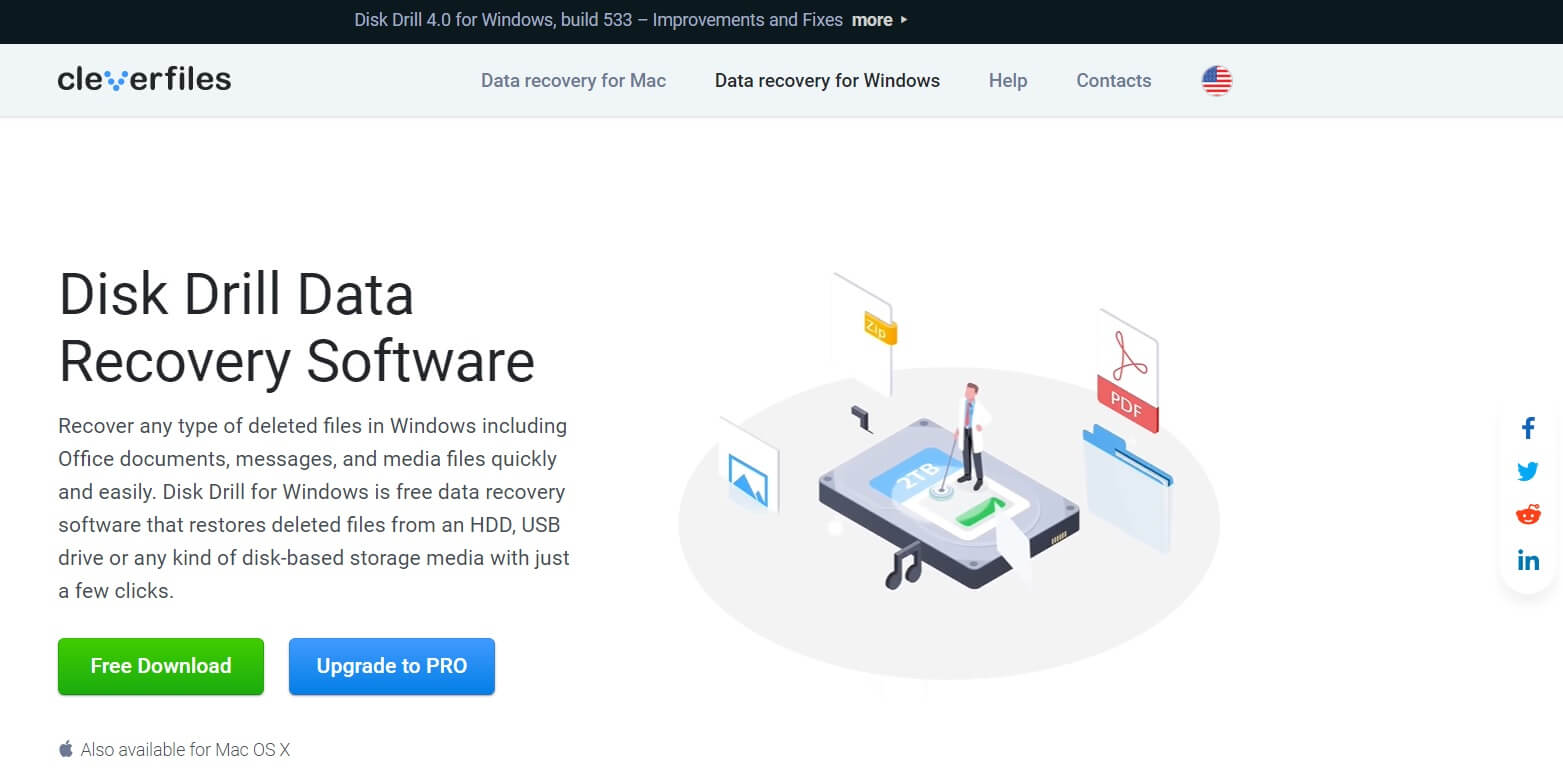
Pandora Data Recoveryについて聞いたことがある場合は、 DiskDrillが同じ家系図の新世代であることを知っておく必要があります。
Disk Drillのスキャン機能は、未割り当て領域を含め、デバイスで使用可能なすべてのストレージを表示するので非常に便利です。ディープスキャンモードは効果的であり、ディスクドリル(Disk Drill)で優れた結果をもたらします。また、フォルダの元の名前を保持し、作業を高速化するための検索バーで構成されています。プレビューオプションはありますが、後で適用するためにリカバリセッションを保存できるため、さらに優れています。
Disk Drillソフトウェアをダウンロードする前に、復元するストレージデバイスから復元できるデータは500MBのみであることを知っておく必要があります。したがって、いくつかのファイルとフォルダを復元する必要がある場合は、このソフトウェアを使用する必要があります。また、メディアファイル、メッセージ、小規模オフィスのドキュメントを回復するのに役立ちます。SDカード、iPhone、Android(Androids)、デジタルカメラ(Digital Cameras)、HDD/SSD、USBドライブ、またはMac / PCのいずれであっても、このソフトウェアはこれらすべてのデバイスからの回復と復元に互換性があります。
このソフトウェアをインストールした後、デバイスを再起動する必要があります。
データ保護係数は、 Recovery Vault(Recovery Vault)機能があるため、心配する必要はありません。
データ回復ソフトウェアは、MacOSXおよびWindows 7/8/10コンピューターで使用できます。無料版はその適用性に制限があるかもしれませんが、PRO版は確かにあなたを感動させるでしょう。PROバージョンには、無制限のリカバリ、1つのアカウントからの3つのアクティベーション、およびすべての可能なストレージタイプとファイルシステムがあります。
世界的に有名な企業はデータ回復ソフトウェアを使用しており、大量のデータをソフトウェアに依存しています。ですから、少なくとも個人的な使用には間違いなく試してみる価値があると思います。
Download Disk Drill
4.TestDiskとPhotoRec(4. TestDisk and PhotoRec)
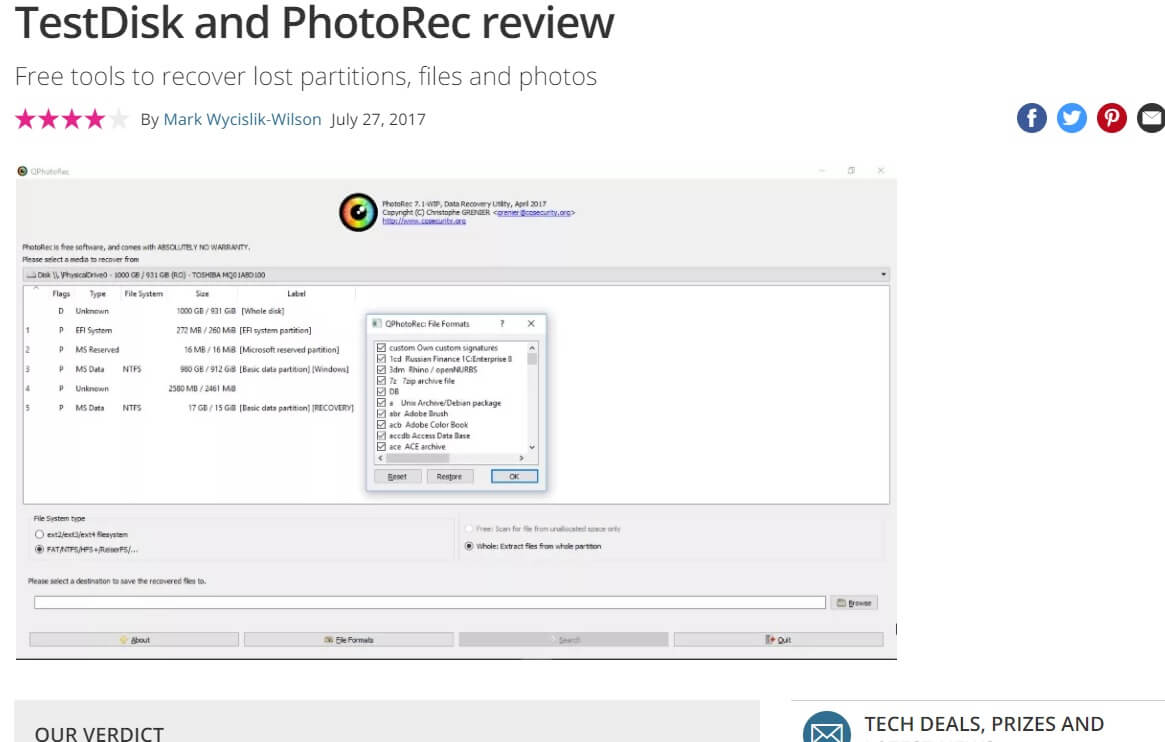
これは、データファイル、フォルダ、メディア、およびストレージデバイスのパーティションの復元と回復を処理するのに最適な組み合わせです。PhotoRecはファイルを回復するためのコンポーネントですが、TestDiskはパーティションを復元するためのものです。
440以上の異なるファイル形式をサポートし、「フォーマット解除」機能などのいくつかのエキサイティングな機能を備えています。FAT、NTFS、ex FAT、HFS+ファイル(File)システムは、 TestDiskおよびPhotoRecソフトウェアと互換性があります。
オープンソースソフトウェアには、ホームユーザーがデータパーティションをすばやく操作して元に戻すためのシンプルなインターフェイスを提供するための優れた機能がいくつか含まれています。ユーザーは、ブートセクターを再構築して回復し、削除されたパーティションを修正して回復することもできます。
テストディスク(Test Disk)は、Windows(Windows 10) 10、8、8.1、7 、Vista、XPおよびそれ以前のWindowsバージョン、Linux、macOS、およびDOS.5と互換性があります。
Download TestDisk and PhotoRec
5.Puranファイルの回復とPuranデータの回復(5. Puran File recovery and Puran Data recovery)

Puranソフトウェアは、インドのソフトウェア開発(Software Development)会社です。市場で入手可能な優れたファイル回復ソフトウェアの1つは、PuranFileRecoveryソフトウェアです。使いやすさとそのディープスキャン機能により、他のほとんどのデータ復元ソフトウェアよりも少し高くなっています。
それがファイル、フォルダ、画像、ビデオ、音楽、あるいはあなたのディスクとドライブのパーティションでさえ、PuranFilerecovery(Puran File)はあなたのドライブのために仕事をします。このソフトウェアの互換性は、Windows 10、8、7、XP、およびVistaにあります。
ソフトウェアはわずか2.26MBで、ヒンディー語(Hindi)、英語(English)、パンジャブ語(Punjabi)、ポルトガル語(Portuguese)、ロシア語などのいくつかの言語で利用できます。
このソフトウェアのポータブルバージョンはダウンロードできますが、64ビットおよび32ビットウィンドウの場合のみです。
Puranには、破損したDVD(DVDs)、CD(CDs)、ハードディスク、BLU RAYなどの他のストレージデバイスからデータを回復するための、 (BLU RAYs)Puran Data Recoveryと呼ばれるデータ(Data)回復用の別のソフトウェアがあります。このユーティリティも無料で、操作が非常に簡単です。データがスキャンされて画面に表示されたら、復元するファイルを選択できます。
Download Puran File recovery
6.ステラデータリカバリ(6. Stellar Data Recovery)
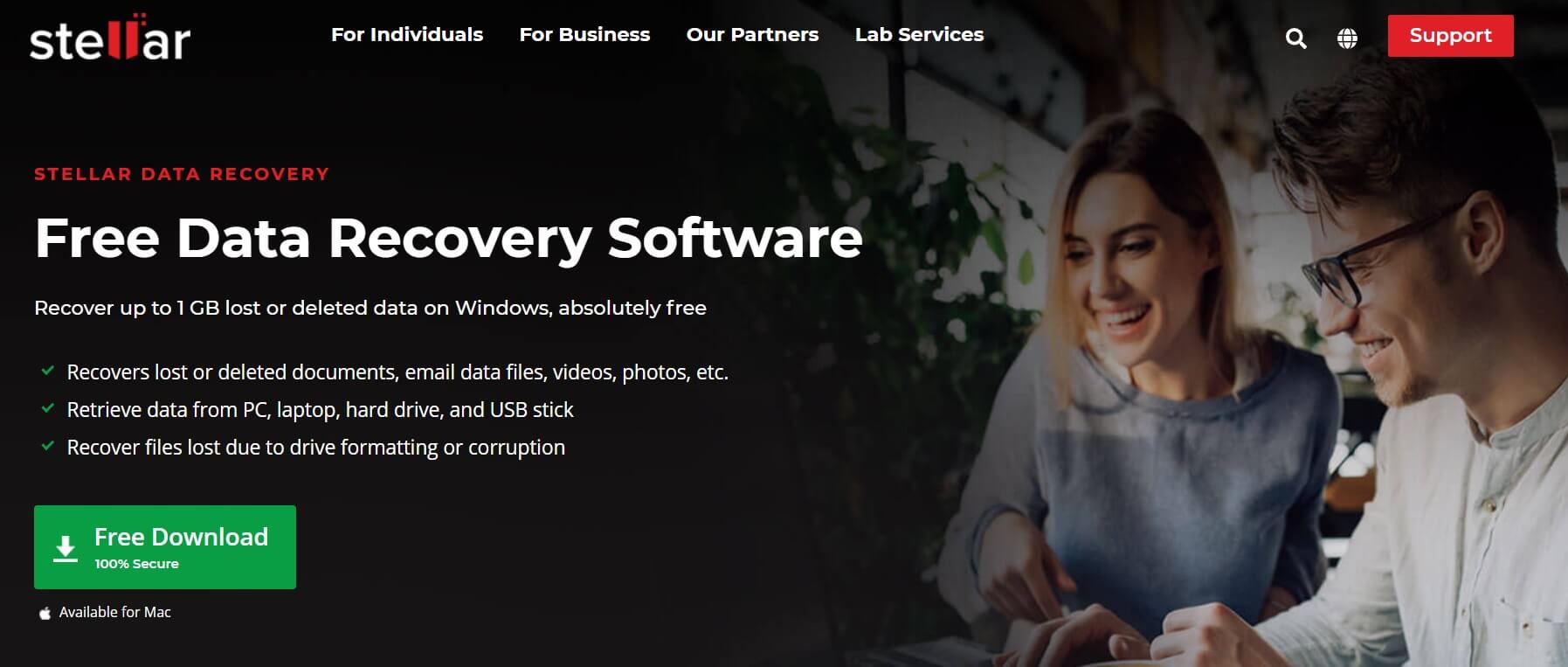
9つの最高(Best)の無料データ回復ソフトウェアのリストは、この素晴らしいソフトウェアなしでは不完全です!あなたがあなたのウィンドウズ(Windows 10)10、8、8.1、7、ビスタ(Vista)、XP、そして、macOSのための強力なファイル回復ソフトウェアを探しているなら、これはあなたのための正しい選択です。空のごみ箱、ウイルス攻撃などからのデータの回復。RAWハード(RAW Hard)ドライブから失われたデータを取り戻すこともできます。また、失われたパーティションはStellarDataRecovery(Stellar Data Recovery)で復元できます。
データ回復のための最も評価の高いソフトウェアの1つであるため、 USB(USB)ドライブ、SSD(SSDs)、およびハードドライブから必要なデータを簡単に回復するためにそれを信頼することができます。デバイスが完全に損傷し、部分的に焼け、クラッシュし、起動できなくなったとしても、 Stellarを使用すれば、希望の光を得ることができます。
Stellar Data Recoveryは、NTFS、FAT 16/32、exFATファイル形式をサポートしています。
このソフトウェアは、暗号化されたハードドライブからファイルを回復するためにも使用できます。その他の商品や優れた機能には、ディスクイメージング(Disk Imaging)、プレビュー(Preview)オプション、SMARTドライブの監視(SMART Drive Monitoring)とクローン作成が含まれます。このソフトウェアの開発者は、そのセキュリティを保証します。
Stellar Data Recovery Softwareは、公式Webサイトから無料でダウンロードできます。
プレミアム(Premium)ベストセラーパッケージは99.99ドルで入手可能で、破損したファイルや破損した写真やビデオの修復などの追加機能が含まれています。
Download Stellar Data Recovery
7.MiniToolパワーデータリカバリ(7. MiniTool Power Data Recovery)

MiniToolは一流のソフトウェア開発会社であり、多くの成功したベンチャーがあります。それが、そのデータ回復ソフトウェアがリストに載った理由です!誤ってパーティションを紛失または削除した場合は、MiniToolが迅速な復旧に役立ちます。これは、シンプルなインターフェイスを備えた簡単なウィザードベースのソフトウェアです。MiniToolとの互換性は、Windows(Windows 8) 8、10、8.1、7 、Vista、XPおよびそれ以前のバージョンとの互換性があります。
このソフトウェアは、強力な(Powerful)データリカバリ、パーティションウィザード、および(Partition Wizard)ShadowMakerと呼ばれるWindows用(Windows)のスマートバックアッププログラムに重点を置いています。
データリカバリは、SDカード、 USB(USB)、ハード(Hard)ドライブ、フラッシュドライブ(Flash Drives)など、可能なすべてのストレージデバイスで機能します。
パーティションウィザード(Wizard)は、失われたパーティションを効率的にスキャンして回復し、全体的なパフォーマンスのためにそれらを最適化するのに役立ちます。
ホームユーザー向けのバージョンは完全に無料です。最大1GBのデータを無料で復元できます。さらに多くのデータを取得するには、起動可能なメディア機能などの他の高度な機能を備えたパーソナルデラックスバージョンを購入する必要があります。(Personal)
高度なセキュリティとより大規模なデータリカバリ機能を備えたビジネス用の個別のMiniToolデータリカバリパッケージがあります。(MiniTool Data Recovery)
Download MiniTool Data Recovery
8.PCインスペクターファイルの回復(8. PC Inspector File Recovery)

優れたデータ回復ソフトウェアの次の推奨事項は、PC InspectorFileRecoveryです。ビデオ、画像、ファイル、およびARJ、PNG、RTF、WAV、TIF、ZIP、GIF、HLP、HTML、MID、DOC、MOV、BMP、XLSなどのさまざまな形式を復元できます。
初心者やソフトウェアにあまり詳しくない人には、このソフトウェアを使用することはお勧めしません。インターフェイス(Interface)に関しては少し混乱しているため、混乱を招き、上書きの問題が発生する可能性があります。しかし、あなたがたまたま初心者であり、それでもこのソフトウェアに固執している場合は、回復したいファイルを検索できる検索タブがあります。
このソフトウェアは、Windows XP、8、8.1、10、7、Vistaおよび一部の古いバージョンで動作します。ブートが破損している場合でも、FATドライブとNTFSドライブの両方でうまく機能します。
クラスタースキャナー機能を使用すると、ストレージデバイスの特定の領域をディープスキャンして、疑わしい場所からより迅速に結果を得ることができます。
Download PC Inspector
9.賢明なデータ回復(9. Wise Data Recovery)

最後になりましたが、 Wise(Wise)と呼ばれる無料のデータ回復ソフトウェアがあります。これは非常に使いやすいです。このソフトウェアは軽量で、ダウンロードとインストールにそれほど時間はかかりません。Wise Data Recoveryプログラムは、メモリカードやフラッシュドライブなどのUSBデバイスをスキャンして、失わ(USB)れた可能性のあるすべてのデータを見つけることができます。
大きなデータの配列から失われたデータを検索できるインスタント検索機能により、標準のソフトウェアよりも高速です。
ターゲットボリュームを分析し、即時の結果を結論付けます。すべてのファイル形式をサポートしているため、任意のドキュメントを取得できます。
スキャンをビデオ、画像、ファイル、ドキュメントなどに絞り込むことで、スキャンをカスタマイズすることもできます。
このプログラムは、Windows(Windows 8) 8、7、10、XP、およびVistaで使用できます。
ポータブルバージョンのWiseDataRecoveryアプリケーションは、多くの時間を節約するのに役立ちます。
Download Wise Data Recovery
データ回復に最適なソフトウェア(Best Software)のリストに精通し、それらの詳細と仕様に精通しているので、どれがニーズに合っているかを確認できます。
リストに記載されていないが、試す価値のあるいくつかのプログラム:
- 復元
- FreeUndelete
- ADRCデータ回復ツール
- CDリカバリツールボックス
- ファイルの削除を取り消すPro
- トキワデータリカバリ
あなたは彼らの公式ウェブサイトで彼らの仕様を調べることができます。それらはすべて無料バージョンを持っており、基本的なデータ回復のニーズを満たします。個人的には、リストに記載されている最初のソフトウェアであるRecuvaをお勧めします。これは、オンラインで入手できる最も全体的で最高のパフォーマンスを発揮するものの1つです。
さあ、息を呑んで、コンピュータ上の重要なドキュメントについて心配するのをやめましょう。これはもうどこにも見つかりません。この記事はあなたのためにそれをすべて解決するはずです!
おすすめされた:(Recommended:)
今、私はあなたが上記の最高の無料データ回復ソフトウェア(Best Free Data Recovery Software)のいくつかを利用することができたことを願っています。ただし、この記事に関してまだ質問がある場合は、コメントセクションでお気軽に質問してください。
9 Best Free Data Recovery Software (2022 )
More than often, we tеnd tо delete files and folders, photos and videos from our data collection, only to realize later what a blunder has been made. Somеtimеs, even by accident, you might have hit the delete button on some important data.
Some of us are just too lazy to back up important files and folders every once in a while. Even though it is recommended that we should use data backup and disk cloning software to ensure the security of our important collection of data, it does save us in a lot of trouble later on.
But, sometimes your luck can be so bad that even the hard disk, you backed up your data on crashes or become dysfunctional. So, if you are in such a dilemma, I suggest you go through this article, thoroughly to find the perfect solution to your problem.
There is no need to get too troubled and worried in such a situation, because technology is such in today’s time, that nothing is impossible anymore. Restoring deleted data or recovering deleted files has become very easy.
Best data recovery software is now available as a tool to get back what you want. With every new day, technology is taking huge strides towards solving all of man’s troubles by turning the “Impossible!” into “Possible!”
We will be discussing the 9 Best Free Data Recovery Software in 2022, available for download off the internet.

9 Best Free Data Recovery Software (2022)
1. Recuva

For Windows 10, Windows 8, 8.1, 7, XP, Server 2008/2003, Vista users and even those who use the old versions of Windows like 2000, ME, 98 and NT can use this. The Recuva data recovery application also supports old versions of Windows. Recuva acts as a full recovery toolkit, it has deep scanning abilities, can recover and extract files from damaged devices. The free version offers a lot to the users and is a must-try to help you out of a situation.
A unique feature of the Recuva Software is the Secure Delete option – which will permanently remove a file from your device, with no possibility of recovery. This does not generally happen when you simply delete the piece of data from your device.
The app supports Hard drives, flash drives, memory cards, CDs, and DVDs. The file recovery feels really superior due to the advanced deep scan mode and the overwriting features, that are equivalent to military standard techniques used for deletion. It is compatible with FAT as well as NTFS Systems.
The user interface is simple and easy to operate and understand functioning. A much-needed Preview feature is present to preview the screen before hitting the final recovery button. There might be loads of alternatives to Recuva data recovery software, but not many can compete with its hard drive recovery abilities.
The free version is devoid of Virtual hard drive support, automatic updates, and premium support but provides the advanced file recovery which you actually require.
The paid version has all the given features included in the package for an affordable rate of $19.95
The Recuva Free and Professional versions are both for home utilization specifically, so if you need Recuva for Business, you can visit their website to know more about the details and the prices.
Download Recuva
2. EaseUS Data Recovery Wizard Software

Recovery of data does sound like a lengthy procedure with a lot of complications, but EaseUS will ease it all up for you. In just three steps, you can recover files from storage devices. Partition recovery can also be performed.
The software supports to recover of multiple storage devices – Computers, laptops, desktops, External drives, Solid-state drive, Hard drives of both kinds – Basic as well as dynamic. Up to 16 TB drives of any brand can be recovered using this software.
Flash drives like USB, Pen Drives, jump drives, Memory cards – Micro SD, SanDisk, SD/CF cards can also be restored and recovered.
It gets better because EaseUS also supports data recovery from Music/Video players and Digital cameras. So do not worry if your playlists get erased from your MP3 player by mistake, or you accidentally empty out the gallery from your DSLR.
They use an advanced data recovery methodology to recover an unlimited number of files. They scan twice, there is a very quick initial scan, and then there comes the deep scanning, which takes a little longer. Previewing before recovery is also available to make things more convenient and avoid repetitions. The preview formats are available in photos, videos, excel, word docs and more.
The software is also available in 20+ languages from across the globe.
The software is easy to use and is 100% safe with its advanced scanning algorithm and zero-overwriting of lost data. The interface is very similar to the Windows Explorer, and therefore, you might find a sense of familiarity to it.
The paid versions are expensive, starting at $55.96. Through the free version of the Data Recovery Software, only 2 GB of data can be recovered. One drawback of EaseUS is that there is no portable version of this software.
EaseUS data recovery supports macOS as well as Windows computers.
Download EaseUS Data Recovery
3. Disk Drill
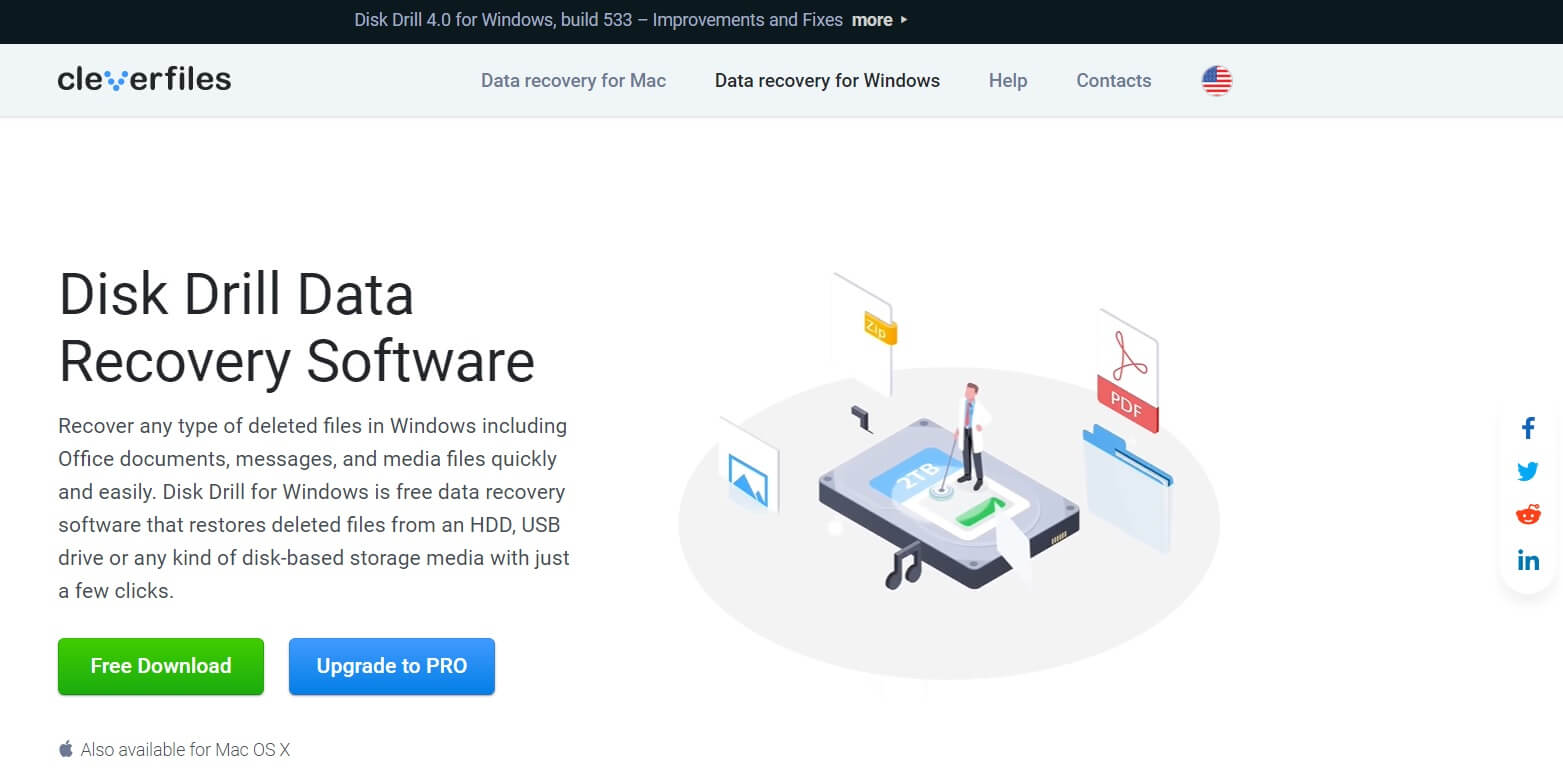
If you have heard of Pandora Data Recovery, you should know that Disk Drill is the new generation of the same family tree.
The scanning feature of Disk Drill is so useful as it displays all possible storage available on your device, even including the unallocated space. The deep scan mode is effective and gives excellent results in Disk Drill. It also retains the folder’s original names and consists of a search bar for faster working. The preview option is present, but it is even better as you can save a recovery session for later application.
Before you download Disk Drill software, you should know that only 500 MB of data can be recovered from the storage device you want to restore. So, if your requirement is to restore a few files and folders, then you should go for this software. It also helps to recover media files, messages, small office docs. Be its SD cards, iPhones, Androids, Digital Cameras, HDD/SSD, USB drives, or your Mac/PC, this software is compatible to recover and restore from all of these devices.
You will have to restart your device after installing this software.
The data protection factor is not something you need to worry about due to their Recovery Vault feature.
The data recovery software is available for Mac OS X and Windows 7/8/10 computers. While the free version might be limited with its applicability, the PRO version will surely impress you. The PRO version has unlimited recovery, three activations from one account and all possible storage types and file systems.
World-famous companies use data recovery software and depend on it with their large amounts of data. So, I guess it is definitely worth a try for your personal uses, at the least.
Download Disk Drill
4. TestDisk and PhotoRec
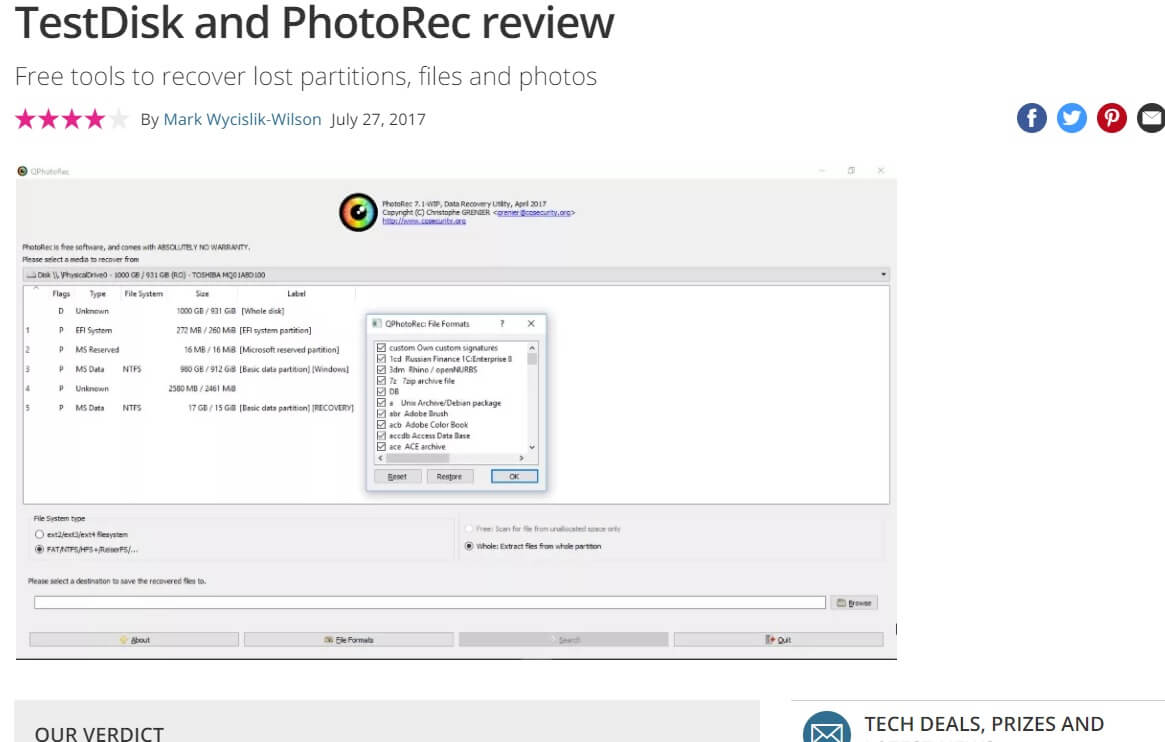
This is the perfect combination to take care of the restorations and recovery of your Data- Files, folders, media as well as the partition on your storage devices. PhotoRec is the component for the recovery of files, whereas TestDisk is for restoring your partitions.
It supports more than 440 different file formats and has some exciting features, such as the “unformat” function. File systems like FAT, NTFS, exFAT, HFS+ and more are compatible with the TestDisk and PhotoRec software.
The open-source software is packed with several good features to offer home users with a simple interface to operate and get their data partitions back quickly. The users can rebuild and recover the boot sector, fix and recover deleted partitions as well,
Test Disk is compatible with Windows 10, 8, 8.1, 7, Vista, XP and older Windows versions, Linux, macOS and DOS.5.
Download TestDisk and PhotoRec
5. Puran File recovery and Puran Data recovery

Puran software is an Indian Software Development company. One of the excellent file recovery software available on the market is Puran File Recovery software. The ease of use and its deep scanning abilities is what sets it a little higher than most other data restoration software available.
Be it files, folders, images, videos, music, or even your disk and drive partitions, Puran File recovery will do the job for your drives. The compatibility of this software lies with Windows 10,8,7, XP and Vista.
The software is just 2.26 MB and available in several languages like Hindi, English, Punjabi, Portuguese, Russian etc.
The portable version of this software is available for download, but only for 64 and 32-bit windows.
Puran has another software for Data recovery called Puran Data Recovery for recovering data from damaged DVDs, CDs, other storage devices like hard disks, BLU RAYs, etc. This utility is also free of cost, which is very simple to operate. Once the data gets scanned and is visible on your screen, you can select the files you want to recover.
Download Puran File recovery
6. Stellar Data Recovery
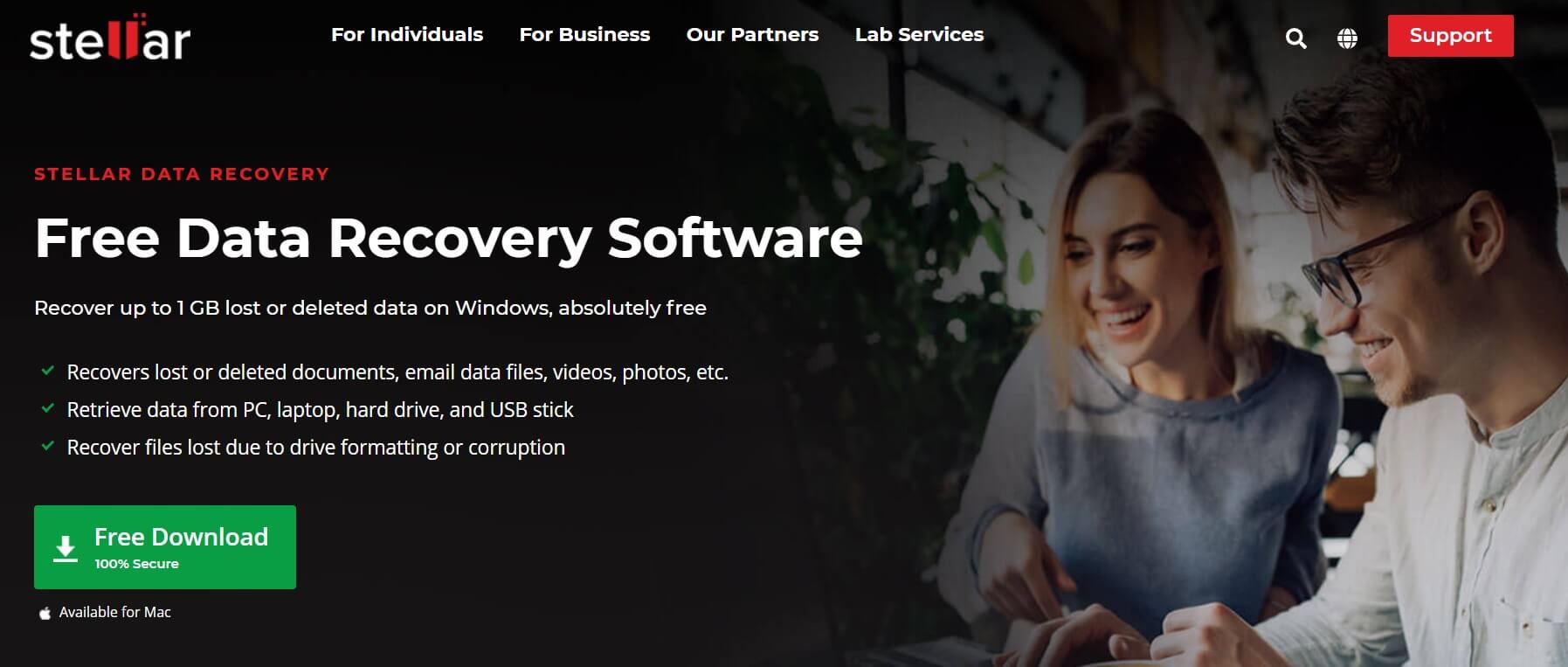
The list for the 9 Best free data recovery software would be incomplete without this stellar software! If you are looking for powerful file recovery software for your Windows 10, 8, 8.1, 7, Vista, XP, and, macOS, this is the right pick for you. Recovery of data from empty recycle bins, virus attacks, etc. You can even attempt to get back lost data from RAW Hard drives. Also, lost partitions can be restored with Stellar Data Recovery.
Being one of the most top-rated software for data recovery, you can depend on it to recover your necessary data from USB drives, SSDs and hard drives easily. Even if a device is completely damaged, partially burnt, crashed and unbootable, with Stellar you still have a ray of hope.
Stellar Data Recovery supports NTFS, FAT 16/32, exFAT file formats.
The software can be used to recover files from encrypted hard drives as well. Some other goods and commendable features include Disk Imaging, Preview option, SMART Drive Monitoring and cloning. The developers of this software guarantee its security.
You can download the Stellar Data Recovery Software free of cost from their official website.
The Premium best seller package is available for $99.99 with excess features like the repair of corrupt files and disrupted photos and videos.
Download Stellar Data Recovery
7. MiniTool Power Data Recovery

MiniTool is a top-rated software development company, with a lot of successful ventures. That is the reason its data recovery software has made it to the list! If you have accidentally lost or deleted a partition, MiniTool will help out in quick recovery. It is an easy wizard-based software with a simple interface. The compatibility of MiniTool is with Windows 8, 10, 8.1, 7, Vista, XP and the older versions.
The software focuses on Powerful data recovery, Partition Wizard and a smart backup program for Windows called ShadowMaker.
The data recovery works on all storage devices possible, be it SD cards, USB, Hard drives, Flash Drives etc.
The partition Wizard will help to scan and recover lost partitions efficiently and also optimize them for overall performance.
The version for home users is completely free. It allows you to recover up to 1 GB data for free, to get more you will have to purchase the Personal deluxe version that comes with other advanced features like a bootable media function.
They have separate MiniTool Data Recovery packages for business use with advanced security and larger data recovery availabilities.
Download MiniTool Data Recovery
8. PC Inspector File Recovery

Our next recommendation for a good data recovery software is PC Inspector File Recovery. It can recover videos, images, files and variety of formats like ARJ, PNG, RTF, WAV, TIF, ZIP, GIF, HLP, HTML, MID, DOC, MOV, BMP, XLS and many more.
I would not suggest a beginner or someone who is not very software savvy to utilize this software as it is a little messed up when it comes to the Interface, it can also end up confusing you and cause overwriting issues. But if you happen to be a beginner and still stuck with this software, there is a search tab where you can search the file you wish to recover.
The software runs on Windows XP, 8, 8.1, 10, 7, Vista and some older versions. It works well with both FAT and NTFS drives even with a damaged boot.
The cluster scanner feature allows you to deep scan specific areas of your storage devices for faster results from suspicious locations.
Download PC Inspector
9. Wise Data Recovery

Last, but not least is the free data recovery software called Wise, which is extremely simple to use. The software is lightweight and would not take much time to download and install. The Wise data recovery program can scan your USB devices like memory cards and flash drives to find all the data you might have lost.
It is faster than standard software, due to its instant search feature, which allows you to search for lost data from the array of large data.
It analyses the target volume and concludes immediate results. It supports all file formats so that any document can be retrieved.
You can even customize your scanning, by narrowing down your scan to videos, images, files, documents, etc.
The program is good with Windows 8, 7, 10, XP and Vista.
The portable version of the Wise Data Recovery application can help you in saving a lot of time.
Download Wise Data Recovery
Now that you are familiar with the list of Best Software for data recovery, and well-versed with their details and specifications, you will be sure about which one serves your needs.
Some programs that were not mentioned in the list but are worth trying:
- Restoration
- FreeUndelete
- ADRC Data Recovery tools
- CD Recovery toolbox
- Undelete my files Pro
- Tokiwa data recovery
You can go through their specifications on their official website. They all have free versions, that will meet your basic data recovery needs. On a personal note, I would recommend the first software mentioned in the list- Recuva. It is one of the most holistic and best-performing ones available online.
So now it is time to take a breath and stop worrying about those important documents on your computer, which is nowhere to be found anymore. This article should have solved it all for you!
Recommended:
Now, I hope you were able to utilize some of the Best Free Data Recovery Software listed above. But if you still have any questions regarding this article then feel free to ask them in the comment section.